
Owen Little
0
2991
126
Arduino açık kaynaklı bir elektronik prototip platformudur ve dünyanın en popülerlerinden biridir - Ahududu Pi'nin olası istisnası ile Ahududu Pi: Resmi Olmayan Eğitim Ahududu Pi: Resmi olmayan Eğitim Bu kredi kartı boyutunda cihazın daha fazla veya potansiyel bir sahibi öğrenmek istiyor, bu kaçırmak istediğiniz bir rehber değil. . 3 milyonun üzerinde birim sattıysanız (ve üçüncü parti klon cihazları biçiminde daha fazlasını): ne bu kadar iyi kılan ve ne yapabileceksiniz?
Arduino Nedir??
Arduino, kullanımı kolay, esnek, donanım ve yazılımlara dayanmaktadır. Sanatçılar, tasarımcılar, mühendisler, hobiler ve programlanabilir elektronikler konusunda en az ilgisi olan herkes için yapılmıştır..

Arduino, çeşitli düğmeler, bileşenler ve sensörlerdeki verileri okuyarak çevreyi algılar. LED'leri, motorları, servoları, röleleri ve daha fazlasını kontrol ederek çevreyi etkileyebilirler..
Arduino projeleri tek başına olabilir veya bilgisayarda çalışan bir yazılımla iletişim kurabilir (İşleme bunun için en popüler yazılımdır). Diğer Arduinos, Ahududu Pis, NodeMCU ile konuşabilirler. Arduino Katiliyle Tanışın: ESP8266 Arduino Katiliyle Tanışın: ESP8266 Arduino uyumlu, yerleşik bir Wi-Fi kurulu 10 $ 'dan daha az bir anakart olduğunu söylersem ne olur? Eh, var. veya hemen hemen başka bir şey. 5 $ 'lık mikrodenetleyicileri karşılaştırmamızı okuduğunuzdan emin olun 5 $ Mikrodenetleyiciler: Arduino, Raspberry Pi Zero veya NodeMCU? 5 $ Mikrodenetleyiciler: Arduino, Ahududu Pi Sıfır mı, NodeMCU mu? Eskiden bilgisayar almak istersen, parasını ödemek için evini yeniden yatırman gerekecekti. Şimdi, bir Abraham Lincoln için bir tane alabilirsiniz. Bu mikrodenetleyiciler arasındaki farkların kapsamlı bir karşılaştırması için.
Soruyor olabilirsiniz, neden Arduino'yu seçtiniz? Arduino, programlanabilir bir elektronik proje oluşturma işlemini gerçekten basitleştirerek yeni başlayanlar için harika bir platform haline getiriyor. Daha önce elektronik deneyimi olmayan biri üzerinde kolayca çalışmaya başlayabilirsiniz. Binlerce öğretici var ve bu zorluklar içinde zorluk çekiyor, bu nedenle temel konulara hakim olduğunuzda bir zorluk olduğundan emin olabilirsiniz..
Arduino'nun sadeliğine ek olarak, aynı zamanda ucuz, platformlar arası ve açık kaynak. Arduino Uno (en popüler model) Atmel'in ATMEGA 16U2 mikrodenetleyicilerini temel alır. Boyut, güç ve özelliklere göre değişen birçok farklı model vardır, bu nedenle satın alma kılavuzumuza göz atın Arduino Satın Alma Rehberi: Hangi Kurulu Almalı? Arduino Satın Alma Rehberi: Hangi Kurulu Almalısınız? Dışarıda pek çok farklı Arduino tahtası var, kafanız karıştığı için affedilirsiniz. Projeniz için hangisini satın almalısınız? Bu Arduino satın alma rehberi ile yardım edelim! tüm farklılıklar için.
Kurulların planları bir Creative Commons lisansı altında yayınlandı, bu yüzden deneyimli hobiler ve diğer üreticiler Arduino’nun kendi versiyonlarını oluşturmakta özgür, potansiyel olarak genişletiyorlar ve geliştiriyorlar (ya da tamamen kopyalıyorlar, düşük maliyetlerin çoğalmasına neden oluyorlar). Arduino kurulları bugün buluyoruz).
Bir Arduino İle Ne Yapabilirsiniz??
Bir Arduino şaşırtıcı sayıda şey yapabilir. 3D yazıcıların çoğunluğu için tercih edilen beyinler 3D Başlangıç için Ultimate Başlangıç Kılavuzu 3D Başlangıç için Ultimate Başlangıç Kılavuzu 3D baskının yeni "Endüstriyel Devrim" olması gerekiyordu. Henüz dünyayı ele geçirmedi, ama başlamak için bilmeniz gereken her şey hakkında sizinle konuşmaya geldim. . Düşük maliyetleri ve kullanım kolaylığı, binlerce yapımcının, tasarımcıların, korsanların ve yaratıcıların harika projeler yaptıkları anlamına gelir. İşte MakeUseOf'ta yaptığımız Arduino projelerinden bazıları:
- Özel Kısayol Düğmeleri Arduino'yla Kendi Özel Kısayol Düğmelerinizi Yapın Arduino'yla Kendi Kısayol Düğmelerinizi Yapın Mütevazı Arduino bir çok şey yapabilir, ancak bir USB klavyeyi taklit edebileceğinizi biliyor muydunuz? Uzun klavye kısayollarını bu basit devre ile tek bir özel kısayol tuşuna birleştirebilirsiniz.
- Elektronik D20 Bu DIY İle Stil İçinde Kalıp Die Elektronik D20 Bu DIY İle Stil İçinde Kalıp Die Elektronik D20 Die Bir sonraki oyun toplantınızda eşsiz bir şey ister misiniz? Kritik isabetler ve özlemeler için özel grafikler sunan bu DIY elektronik D20'ye göz atın.
- Lazer Taret Pew Pew! Bir Arduino Pew Pew ile Lazer Taret Nasıl Yapılır! Bir Arduino ile Bir Lazer Taret Nasıl İnşa Edilir? Bir lazer taret yapmanın yanı sıra.
- Midi Kontrolörü Arduino'lu bir MIDI Kontrolörü Nasıl Yapılır Arduino'lu bir MIDI Kontrolörü Nasıl Yapılır Arduino'lu bir MIDI Kontrolörü Nasıl Yapılır Mütevazı Arduino, özel bir MIDI kontrolörü oluşturmak için mükemmel bir araçtır.
- Bir OLED Ekranlı Retro Oyun Arduino Bir OLED Ekranlı Retro Oyun Arduino Bir OLED Ekranlı Retro Oyun Hiç kendi retro oyununuzu yazmanın ne kadar iş gerektirdiğini merak ettiniz mi? Pong'un Arduino'yu kodlaması ne kadar kolay?
- Yeni başlayanlar için trafik ışığı denetleyicisi arduino programlama: trafik ışığı denetleyicisi projesi öğretici Yeni başlayanlar için arduino programı programlama: trafik ışığı denetleyicisi projesi öğretici Bir Arduino trafik ışığı denetleyicisi oluşturmak temel kodlama becerilerini geliştirmenize yardımcı olur! Başlıyoruz.
Arduino İçinde Neler Var?
Her ne kadar birçok farklı Arduino kartı mevcut olsa da, bu kılavuz Arduino Uno modeli. Bu etrafta en popüler Arduino kurulu. Öyleyse bu şeyi tıkatan ne? İşte özellikler:
- İşlemci: 16 Mhz ATmega16U2
- Flash bellek: 32KB
- Veri deposu: 2KB
- Çalışma gerilimi: 5V
- Giriş gerilimi: 7-12V
- Analog giriş sayısı: 6
- Dijital G / Ç Sayısı: 14 (6 tanesi Darbe Genişliği Modülasyonu) - PWM)
Teknik özellikler, masaüstü bilgisayarınız ile karşılaştırıldığında çöp gibi görünebilir, ancak Arduino'nun masaüstünüzden çok daha az bilgiye sahip, gömülü bir cihaz olduğunu unutmayın. Çoğu elektronik proje için yetenekli olandan daha fazlası.
Arduino'nun bir başka harika özelliği de denilen şeyi kullanma yeteneğidir. “kalkanlar”, veya eklenti panoları. Kalkanlar bu kılavuzda ele alınmasa da, Arduino'nuzun özelliklerini ve işlevselliğini genişletmek için mükemmel bir yoldur. Projelerinizi Güçlendirmek için İlk 4 Arduino Kalkanı Projelerinizi Güçlendirmek için İlk 4 Arduino Kalkanı Projelerinizi Güçlendirmek İçin Kit, tüm temel kılavuzları takip ettiniz, ancak şimdi tökezleyen bir bloğa çarptınız - elektronik rüyanızı gerçekleştirmek için daha fazla bit ve bob'a ihtiyacınız var. Neyse ki, eğer… .
Bu Kılavuz İçin Neye İhtiyacınız Var?
Aşağıda bu başlangıç kılavuzunda ihtiyaç duyacağınız bileşenlerin bir alışveriş listesini bulacaksınız. Tüm bu bileşenler toplamda 50 ABD dolarının altında gelmelidir. Bu liste size temel elektroniklerin iyi bir şekilde anlaşılması için yeterli olmalı ve bu ya da diğer Arduino rehberlerini kullanarak çok güzel projeler oluşturmak için yeterli parçaya sahip olmalıdır. Her bir bileşen seçmek istemiyorsanız, bir Arduino Başlangıç Kitine Neler Dahil? [MakeUseOf Açıklar] Bir Arduino Başlangıç Kitine Neler Dahil? [MakeUseOf Açıklıyor] Arduino açık kaynaklı donanımını daha önce MakeUseOf'ta tanıtmıştım, ancak bir şey oluşturmak ve gerçekten başlamak için gerçek Arduino'dan daha fazlasına ihtiyacınız olacak. Arduino "başlangıç kitleri"… onun yerine.
- 1 x Arduino Uno
- 1 x USB A-B Kablosu (yazıcınızla aynı)
- 1 x Breadboard
- 2 x LED
- 1 x Fotoğraf Direnci
- 1 x Dokunsal Anahtarı
- 1 x Piezo Hoparlör
- 1 x 220 Ohm Direnç
- 1 x 10k Ohm Direnç
- 1 x 1k Ohm Direnci
- 1 x Jumper Tel Takımı
Belirli bir direnç değeri alamıyorsanız, mümkün olduğu kadar yakın bir şey genellikle iyi sonuç verir.
Elektrik Bileşenine Genel Bakış
Bu bileşenlerin hepsinin tam olarak ne olduğuna, ne yaptıklarına ve nasıl göründüklerine bakalım..
maketler
Elektronik devreleri prototiplemek için kullanılırlar, bileşenleri birbirine bağlamak için geçici bir yol sağlarlar. Breadboardlar, içine tel yerleştirilebilecek delikli plastik bloklardır. Delikler satırlar halinde beş kişilik gruplar halinde düzenlenmiştir. Bir devreyi yeniden düzenlemek istediğinizde, teli veya parçayı delikten dışarı çekin ve hareket ettirin. Pek çok breadboard, levhanın uzunluğunu, kenarları boyunca uzanan iki veya dört delik grubunu içerir ve hepsi birbirine bağlıdır - bunlar tipik olarak güç dağıtımı içindir ve kırmızı ve mavi bir çizgi ile etiketlenebilir.

Breadboardlar hızlı bir şekilde devre üretmek için mükemmeldir. Büyük bir devre için çok dağınık olabilirler ve daha ucuz modeller ünlü olarak güvenilmez olabilir, bu yüzden iyi bir taneye biraz daha fazla para harcamakta fayda var.
LED'ler
LED için duruyor Işık Yayan Diyot. Çok ucuz bir ışık kaynağıdır ve çok parlak olabilirler - özellikle birlikte gruplandıklarında. Çeşitli renklerde satın alınabilir, özellikle ısınmaz ve uzun süre dayanır. Televizyonunuzda, araç gösterge panelinde veya Philips Hue ampullerinizde LED'ler olabilir..

Arduino mikro denetleyicinizde ayrıca, bir eylemi veya olayı belirtmek için veya sadece test amacıyla sıkça kullanılan, pim 13 üzerinde yerleşik bir LED bulunur..
Fotoğraf Direnci
Bir fotoğraf direnci (photocell veya Işık Bağımlı DirenciArduino'nuzun ışıktaki değişiklikleri ölçmesini sağlar. Örneğin, bilgisayarı gün ışığında açmak için kullanabilirsiniz..

Dokunsal anahtarı
Dokunsal bir anahtar temelde bir düğmedir. Buna basmak devreyi tamamlayacaktır ve (genellikle) 0V ile + 5V arasında değişecektir. Arduinos bu değişikliği tespit edebilir ve buna göre yanıt verebilir. Bunlar genellikle anlık - onlar sadece “preslenmiş” parmağınızı basılı tutarken Gittiğinizde, varsayılan durumuna geri dönecekler (“un preslenmiş”, veya kapalı).

Piezo Hoparlör
Bir piezo hoparlör, elektrik sinyallerinden ses üreten küçük bir hoparlördür. Genellikle sert ve tenekedirler ve gerçek bir konuşmacı gibi hiçbir şey söylemezler. Bu, çok ucuz ve programlanması kolay olduğunu söyledi. Buzz Wire Oyunumuz Monty Python'u oynamak için birini kullanıyor “Uçan Sirk” tema müziği.

rezistans
Bir direnç, elektrik akışını sınırlar. Bunlar çok ucuz bileşenlerdir ve benzer amatör ve profesyonel elektronik devrelerin temelleridir. Bileşenlerin aşırı yüklenmesini önlemek için neredeyse her zaman gereklidir. Arduino + 5V doğrudan toprağa bağlanırsa, kısa devreyi önlemek de gerekir. Kısacası: çok kullanışlı ve kesinlikle gerekli.

Jumper Telleri
Jumper telleri, breadboard'unuzdaki bileşenler arasında geçici bağlantılar oluşturmak için kullanılır.

Arduino'nuzu Kurmak
Herhangi bir projeye başlamadan önce, Arduino'nuzun bilgisayarınızla konuşmasını sağlamanız gerekir. Bu, Arduino'nun çalışması için kod yazmanıza ve derlemenize ve ayrıca Arduino'nuzun bilgisayarla birlikte çalışmasına olanak tanıyan bir kod sağlar..
Arduino Yazılım Paketini Windows'a Kurmak
Arduino web sitesine gidin ve Windows sürümünüze uygun Arduino yazılımının bir sürümünü indirin. Arduino'yu yüklemek için indirdikten sonra talimatları izleyin. Entegre geliştirme ortamı (IDE).
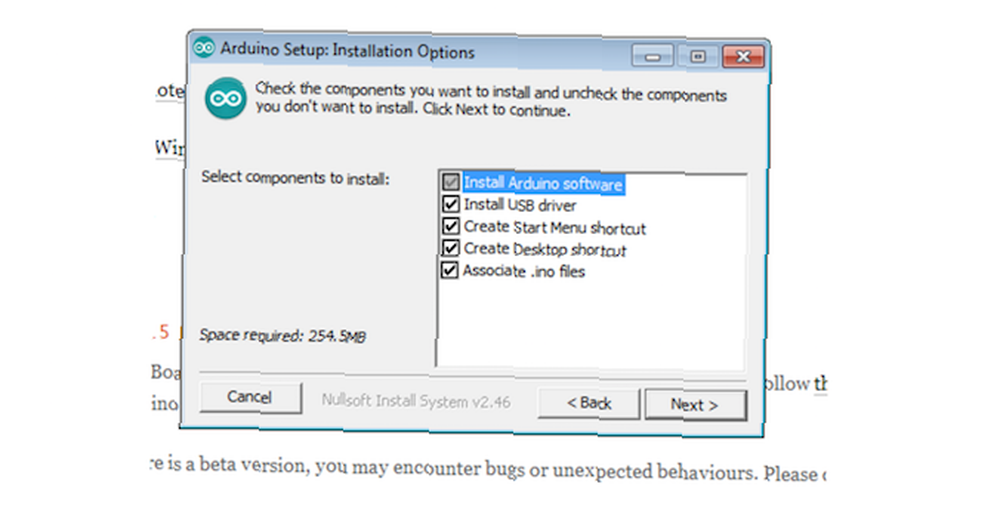
Yükleme sürücüleri içerir, bu yüzden teoride derhal gitmeniz iyi olur. Bu nedense başarısız olursa, sürücüleri el ile yüklemek için aşağıdaki adımları deneyin:
- Anakartınızı takın ve Windows'un sürücü yükleme işlemine başlamasını bekleyin. Birkaç dakika sonra, en iyi çabalarına rağmen süreç başarısız olacak.
- Tıklamak Başlangıç menüsü > Kontrol Paneli.
- Şu yöne rotayı ayarla Sistem ve Güvenlik > sistem. Sistem penceresi açıldığında, pencereyi açın. Aygıt Yöneticisi.
- Altında Limanlar (COM ve LPT) adında açık bir bağlantı noktası görmelisiniz. Arduino UNO (COMxx).
- Sağ tıklayın Arduino UNO (COMxx) > Sürücü Yazılımını Güncelle.
- Seçmek Sürücü yazılımı için bilgisayarıma göz atın.
- Uno adlı sürücü dosyasına gidip seçin. ArduinoUNO.inf, Içinde bulunan Sürücüler Arduino Yazılım indirme klasörü.
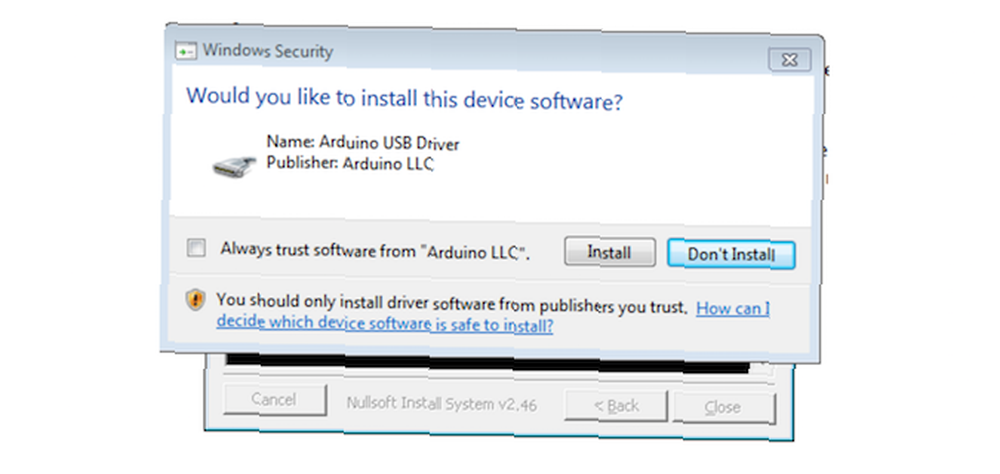
Windows sürücü kurulumunu oradan bitirecek.
Arduino Yazılım Paketini Mac OS'de Kurmak
Arduino web sitesinden Mac için Arduino yazılımını indirin. İçeriğini ayıkla .zip dosya ve uygulamayı çalıştırın. Uygulamaları klasörünüze kopyalayabilirsiniz, ancak masaüstü veya İndirilenler klasörler. Arduino UNO için ek bir sürücü kurmanıza gerek yok.
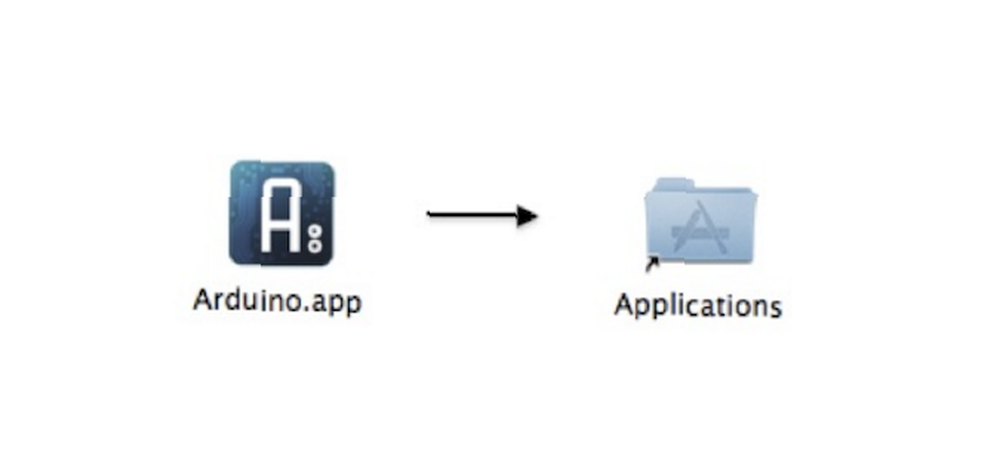
Arduino Yazılımını Ubuntu / Linux Paketine Kurmak
kurmak gcc-avr ve avr-libc:
sudo apt-get yükleme gcc-avr avr-libcZaten openjdk-6-jre'niz yoksa, onu da kurun ve yapılandırın:
sudo apt-get yüklemek openjdk-6-jre sudo güncelleme-alternatifler --config javaDoğru seçin JRE eğer birden fazla kurulu ise.
Arduino web sitesine gidin ve Linux için Arduino Yazılımını indirin. Yapabilirsin Tar ve aşağıdaki komutla çalıştırın:
tar xzvf arduino-x.x.x-linux64.tgz
cd arduino-1.0.1
./ arduino
Hangi işletim sistemini çalıştırdığınıza bakılmaksızın, yukarıdaki talimatlar orijinal, markalı bir Arduino Uno panosuna sahip olduğunuzu varsaymaktadır. Bir klon satın aldıysanız, kart USB üzerinden tanınmadan önce neredeyse kesinlikle üçüncü taraf sürücülere ihtiyacınız olacak..
Arduino Yazılımını Çalıştırma
Şimdi yazılım yüklenip Arduino'nuz ayarlandı, hadi her şeyin çalıştığını doğrulayalım. Bunu yapmanın en kolay yolu, “Goz kirpmak” örnek uygulama.
Arduino Uygulamasını (Arduino Uygulamasını) Çift Tıklayarak Arduino Yazılımını Açın (.Linux'ta arduino). Kartın bilgisayarınıza bağlı olduğundan emin olun ve ardından kartı açın. LED yanıp sönüyor örnek çizim: Dosya > Örnekler > 1.Basics > Goz kirpmak. Açık olan uygulamanın kodunu görmelisiniz:
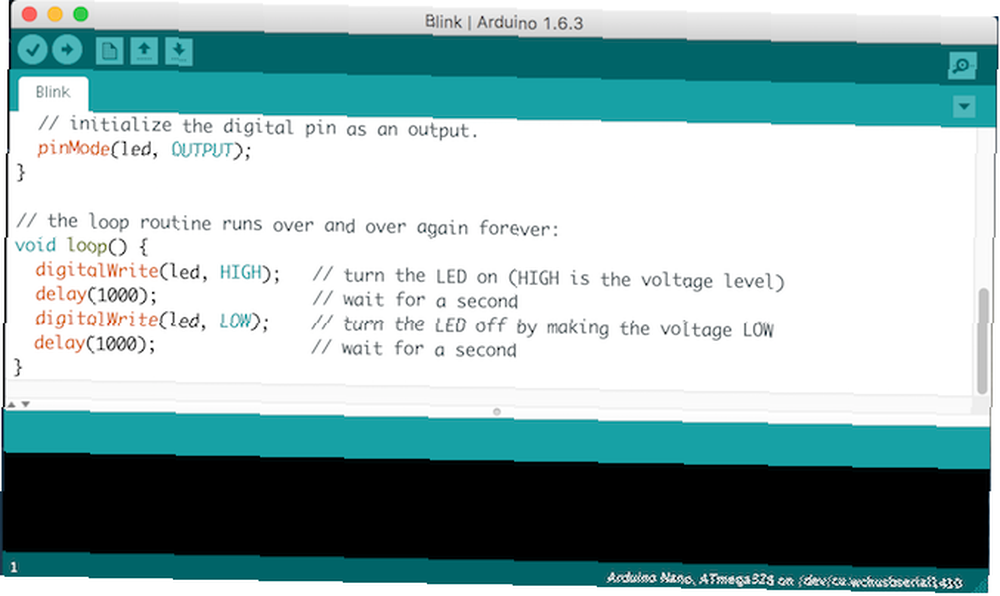
Bu kodu Arduino'nuza yüklemek için, listeden girişi seçin. Araçlar > Yazı tahtası modelinize karşılık gelen menü - Arduino Uno bu durumda.
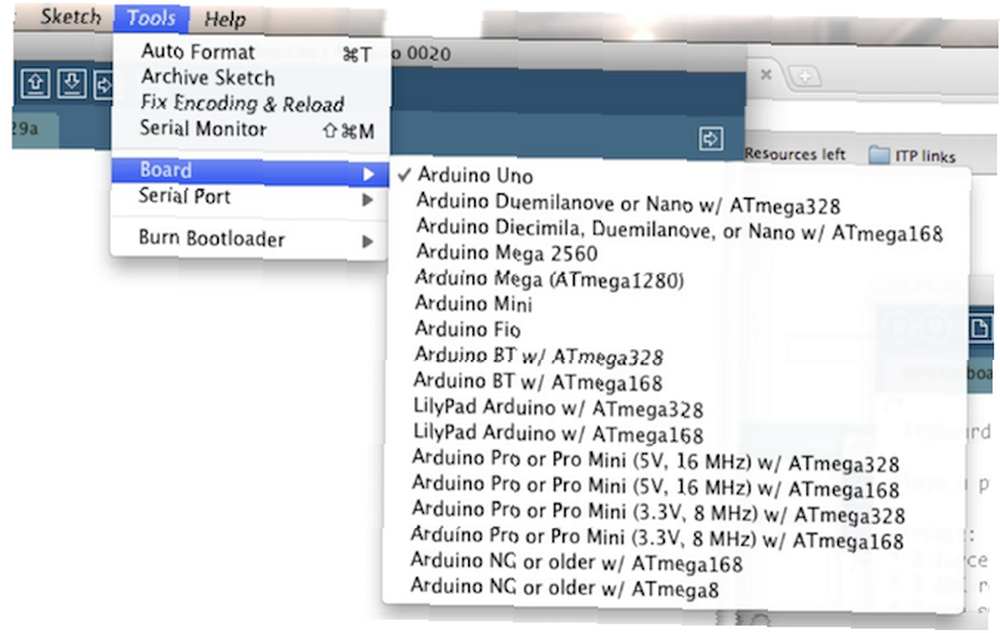
Tahtanızın seri cihazını seçin. Araçlar > Seri port Menü. Windows'ta, bu olması muhtemeldir COM3'ü veya daha yüksek. Mac veya Linux'ta bu bir şey olmalı /dev/tty.usbmodem içinde.
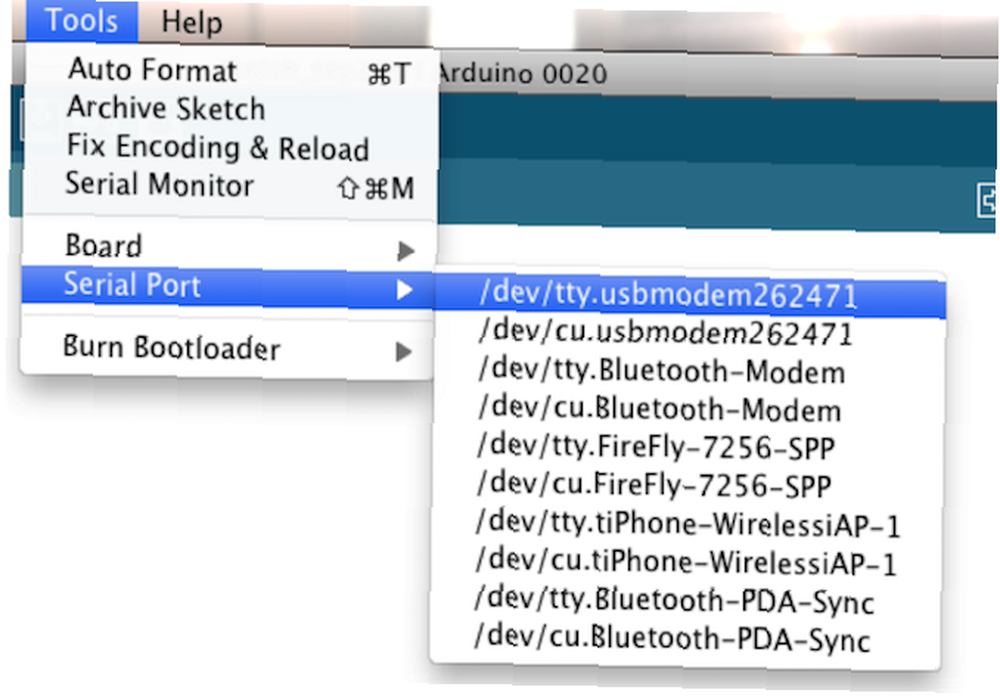
Son olarak, tıklayın Yükleme ortamınızın sol üstündeki düğmesine basın. Birkaç saniye bekleyin, RX ve Teksas Arduino'daki LED'ler yanıp sönüyor. Yükleme başarılı olursa, mesaj “Yükleme işlemi tamamlandı” durum çubuğunda görünecek.
Yükleme bittikten birkaç saniye sonra, pim 13 Karttaki LED yanıp sönmeye başlar. Tebrikler! Arduino'nuzu hazır ve çalışıyor.
Başlangıç Projeleri
Şimdi temelleri bildiğinize göre, başlangıç seviyesindeki bazı projelere bakalım..
Bir LED'i Yanıp Sönme
Yerleşik LED'i yanıp sönmek için daha önce Arduino örnek kodunu kullandınız. Bu proje bir breadboard kullanarak harici bir LED'i yakacaktır. İşte devre:
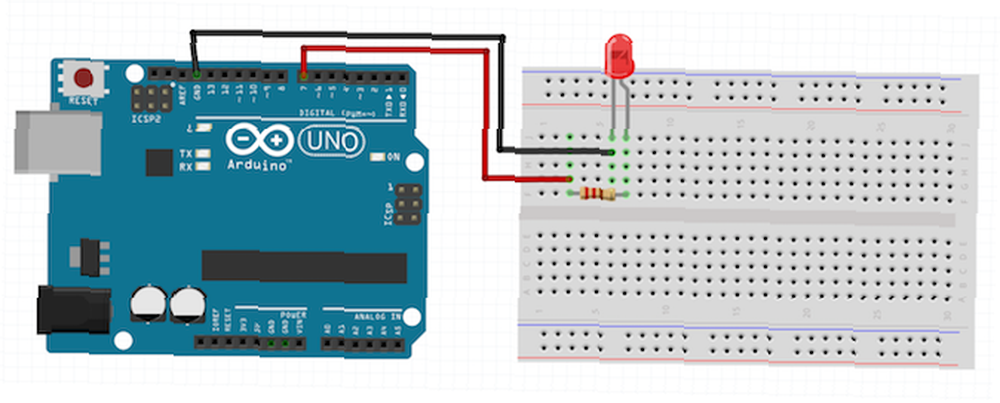
LED'in uzun bacağını bağlayın (adı verilen pozitif bacak) anot) bir 220 Ohm direnç ve sonra dijitale pim 7. Kısa bacağınızı bağlayın (negatif bacak, katot) doğrudan zemin (üzerinde GND bulunan Arduino limanlarından herhangi biri, seçiminiz). Bu basit bir devredir. Arduino bu pimi dijital olarak kontrol edebilir. Pimi açmak LED'i yakar, kapatmak LED'i kapatır. Direnç, LED'i çok fazla akımdan korumak için gereklidir - bir olmadan yanacaktır.
İhtiyacınız olan kod:
void setup () // bir kez çalıştırmak için kurulum kodunuzu buraya yerleştirin: pinMode (7, OUTPUT); // pimi çıktı olarak yapılandırın void loop () // tekrar tekrar çalıştırmak için ana kodunuzu buraya yerleştirin: digitalWrite (7, HIGH); // gecikme sırasında LED'i aç (1000); // 1 saniye bekleyin digitalWrite (7, DÜŞÜK); // LED kapatma gecikmesini (1000); // bir saniye bekle Bu kod birkaç şey yapar:
geçersiz kurulum (): Bu, her seferinde bir kez Arduino tarafından yönetilir. Değişkenleri ve Arduino'nuzun çalışması için gereken her şeyi yapılandırabileceğiniz yer burasıdır.
pinMode (7, ÇIKIŞ): Bu Arduino'ya bu pimi bir çıktı olarak kullanmasını söyler, bu çizgi olmadan Arduino her pim ile ne yapacağını bilemez. Bunun yalnızca pin başına bir kez yapılandırılması ve yalnızca kullanmak istediğiniz pinleri yapılandırmanız gerekir..
boş döngü (): Bu döngü içindeki herhangi bir kod, Arduino kapanana kadar tekrar tekrar tekrar tekrar çalıştırılır. Bu, daha büyük projeleri daha karmaşık hale getirebilir, ancak basit projeler için şaşırtıcı derecede iyi çalışır.
digitalWrite (7, YÜKSEK): Bu pin ayarlamak için kullanılır YÜKSEK veya DÜŞÜK - AÇIK veya KAPALI. Tıpkı bir ışık düğmesi gibi, pim YÜKSEK olduğunda, LED yanacaktır. Pim DÜŞÜK olduğunda, LED sönecektir. Köşeli parantez içinde, bunun düzgün çalışması için bazı ek bilgiler belirtmeniz gerekir. Ek bilgiler parametreler veya argümanlar olarak bilinir.
Birincisi (7) pin numarasıdır. LED'inizi farklı bir pime bağladıysanız, örneğin, bunu yedi'den başka bir numaraya değiştirirsiniz. İkinci parametre YÜKSEK veya DÜŞÜK, hangi LED açık veya kapalı olması gerektiğini belirtir.
Gecikme (1000): Arduino'ya, milisaniye cinsinden belirli bir süre beklemesini söyler. 1000 milisaniye bir saniyeye eşittir, bu Arduino'yu bir saniye bekletir.
LED bir saniye boyunca açıldığında, Arduino aynı kodu çalıştırır, sadece LED'i kapatıp bir saniye daha bekler. Bu işlem bittiğinde, döngü tekrar başlar ve LED bir kez daha açılır..
Meydan okuma: LED'i açıp kapatmak arasındaki zaman gecikmesini ayarlamayı deneyin. Ne gözlemliyorsun? Gecikmeyi bir veya iki gibi çok küçük bir sayıya ayarlarsanız ne olur? Yanıp sönecek kod ve devreyi değiştirebilir misiniz? iki LED'ler?
Düğme Ekleme
Şimdi çalışan bir LED'iniz olduğuna göre, devrenize bir düğme ekleyelim:
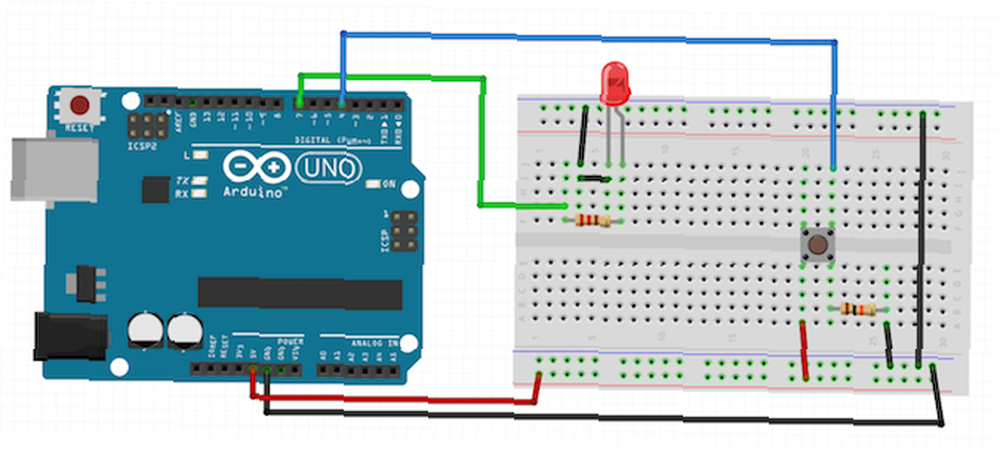
Düğmeyi, kanalı breadboard'un ortasındaki köprüde kalacak şekilde bağlayın. Bağlan sağ üst bacak Pin 4. Bağlan sağ alt ayağı 10k Ohm direnç ve sonra zemin. Bağlan sol alt bacak 5V.
Basit bir düğmenin neden bir direnç gerektirdiğini merak ediyor olabilirsiniz. Bu iki amaca hizmet eder. Bu bir aşağı çek direnç - pimi toprağa bağlar. Bu, sahte değerlerin algılanmamasını sağlar ve Arduino'yu önler düşünme yapmadığın zaman düğmeye bastın. Bu direncin ikinci amacı bir akım sınırlayıcı olarak. O olmadan, 5V doğrudan yere giderdi sihirli duman serbest bırakılacaktı ve Arduino'nuz ölecekti. Bu kısa devre olarak bilinir, böylece bir direnç kullanılması bunun olmasını önler.
Düğmeye basılmadığında, Arduino toprağı tespit eder (pim 4 > rezistans > zemin). Düğmeye bastığınızda, 5V toprağa bağlı. Arduino pimi 4 bu değişikliği tespit edebilir, çünkü pim 4 artık zeminden 5V'ye değişmiştir;
İşte kod:
boolean buttonOn = false; // buton durumunu saklayın void setup () // bir kez çalıştırmak için kurulum kodunuzu buraya yerleştirin: pinMode (7, OUTPUT); // LED'i çıkış pin olarak yapılandırın (4, INPUT); // düğmeyi bir giriş olarak yapılandırın void loop () // tekrar tekrar çalıştırmak için ana kodunuzu buraya yerleştirin: if (digitalRead (4)) delay (25); if (digitalRead (4)) // düğmesine basıldığında (ve sahte bir sinyal olmadıysa) if (buttonOn) // geçiş düğmesi durumu buttonOn = false; else buttonOn = true; gecikmesi (500); // 0,5 saniye bekle - kodu birden çok kez çalıştırma if (buttonOn) digitalWrite (7, LOW); // LED'i başkasından kapatın digitalWrite (7, HIGH); // LED'i açBu kod, önceki bölümde öğrendiklerinize dayanmaktadır. Kullandığınız donanım düğmesi bir anlık aksiyon. Bu, yalnızca basılı tutarken çalışacağı anlamına gelir. Alternatif bir mandallama aksiyon. Bu, tıpkı ışık veya priz anahtarlarınız gibi, açmak için bir kez basın, kapatmak için tekrar basın. Neyse ki, kodda bir kilitleme davranışı uygulanabilir. İşte ek kod ne yapar:
boolean buttonOn = false: Bu değişken düğmenin durumunu kaydetmek için kullanılır - AÇIK veya KAPALI, YÜKSEK veya DÜŞÜK. Varsayılan bir false değeri verilir..
pinMode (4, GİRİŞ): LED için kullanılan koda benzer şekilde, bu satır Arduino'ya bir girişi (düğmeniz) pin 4'e bağladığınızı söyler..
Eğer (digitalRead (4)): Benzer şekilde digitalWrite (), digitalRead () Bir pimin durumunu okumak için kullanılır. Bir pin numarası vermeniz gerekir (düğmeniz için 4 adet).
Düğmeye bastığınızda, Arduino 25ms bekler ve düğmeyi tekrar kontrol eder. Bu bir yazılım çıkmazı. Bu Arduino'nun düşündüğünün bir düğmeye basılmasını sağlar, Gerçekten mi bir düğmeye basın ve gürültü değildi. Bunu yapmak zorunda değilsiniz ve çoğu durumda işler onsuz iyi sonuç verir. Daha iyi bir uygulamadan fazlası.
Arduino gerçekten düğmeye bastığınızdan eminseniz, cihazın değerini değiştirir. buttonOn değişken. Bu durumu değiştirir:
ButtonOn doğru: False olarak ayarla.
ButtonOn yanlıştır: True olarak ayarla.
Son olarak, LED kaydedilen duruma göre kapatılır. buttonOn.
Işık sensörü
İleri bir projeye geçelim. Bu proje kullanacak Işık Bağımlı Direnci (LDR) mevcut ışık miktarını ölçmek için. Arduino daha sonra bilgisayarınıza mevcut ışık seviyesi hakkında faydalı mesajlar söyleyecektir..
İşte devre:
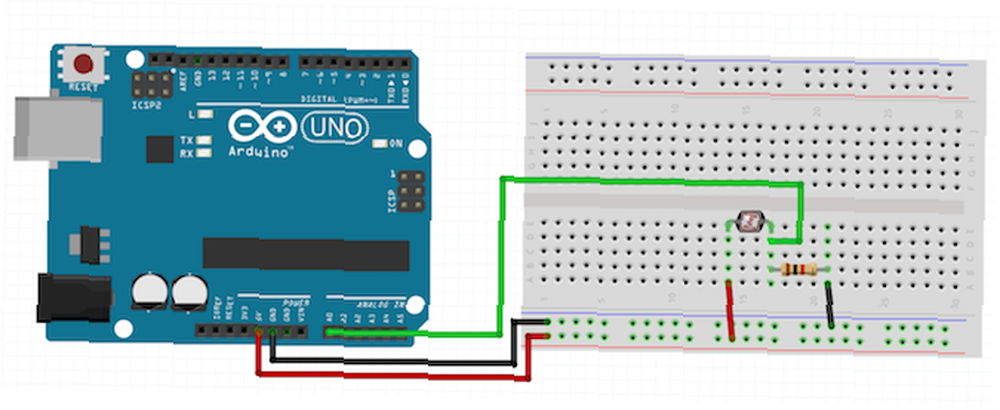
LDR'ler bir çeşit direnç olduğundan, hangi yöne yerleştirildikleri önemli değildir - kutupları yoktur. bağlamak 5V LDR’nin bir tarafına Diğer tarafını zemin aracılığıyla 1k Ohm direnç. Ayrıca bu tarafı analog giriş 0.
Bu direnç, önceki projelerde olduğu gibi açılan bir direnç işlevi görür. LDR'ler analog cihazlar olduğundan bir analog pin gereklidir ve bu pinler analog donanımı doğru okumak için özel devre içerir.
İşte kod:
int ışık = 0; // mevcut ışık değerini saklayın void setup () // bir kez çalıştırmak için kurulum kodunuzu buraya yerleştirin: Serial.begin (9600); // seri bilgisayarla konuşacak şekilde yapılandırın void loop () // tekrar tekrar çalıştırmak için ana kodunuzu buraya yerleştirin: light = analogRead (A0); // LDR'den değer okuyun ve kaydedin // bilgisayara ışık seviyesini söyleyin (light 100 && light < 400) Serial.println("It is average light!"); else Serial.println("It is pretty dark!"); delay(500); // don't spam the computer! Bu kod birkaç yeni şey yapar:
Serial.begin (9600): Bu Arduino'ya seri üzerinden 9600 hızında iletişim kurmak istediğinizi söyler. Arduino bunun için gereken her şeyi hazırlar. Oran o kadar önemli değil, ancak hem Arduino'nuz hem de bilgisayarınızın aynı olanı kullanması gerekiyor..
analogRead (A0): LDR'den gelen değeri okumak için kullanılır. Daha düşük bir değer, daha fazla ışığın mevcut olduğu anlamına gelir.
Serial.println (): Bu seri arayüze metin yazmak için kullanılır.
Basit Eğer deyimi, kullanılabilir ışığa bağlı olarak bilgisayarınıza farklı dizeler (metin) gönderir.
Bu kodu yükleyin ve USB kablosunu bağlı tutun (Arduino'nun nasıl iletişim kuracağı ve gücün nereden geldiği). Seri monitörü açın (Sağ üst > Seri monitörMesajların her 0.5 saniyede bir geldiğini görmelisin..
Ne gözlemliyorsun? LDR'yi kapatırsanız veya üzerine parlak bir ışık yakarsanız ne olur? LDR'nin değerini seri üzerinden yazdırmak için kodu değiştirebilir misiniz??
Biraz gürültü yap
Bu proje ses çıkarmak için Piezo hoparlörünü kullanır. İşte devre:
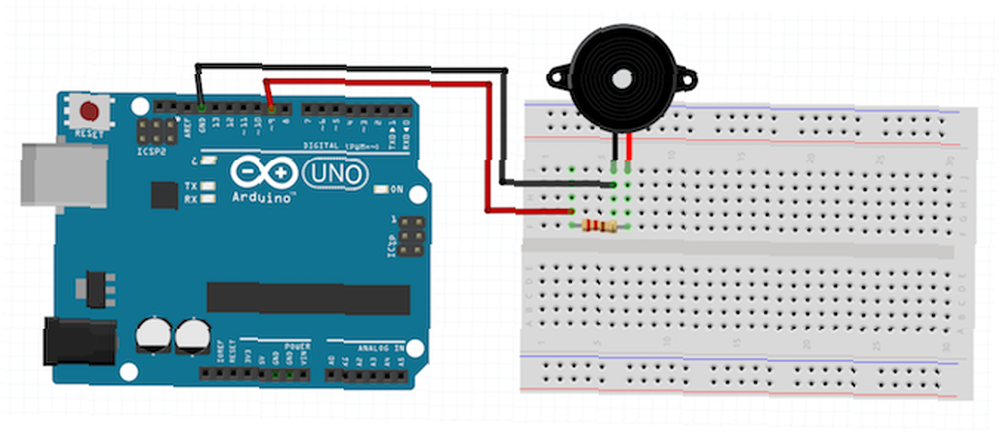
Tanıdık bir şey farkettin mi? Bu devre neredeyse tamamen LED projesi ile aynıdır. Piezos çok basit bileşenlerdir - elektrik sinyali verildiğinde ses çıkarırlar. Bağlan pozitif dijital bacak pim 9 aracılığıyla 220 Ohm direnç. Bağlan negatif bacak zemin.
İşte kod, bu proje için çok basit:
void setup () // bir kez çalıştırmak için kurulum kodunuzu buraya yerleştirin: pinMode (9, OUTPUT); // piezo'yu çıktı olarak yapılandırın void loop () // tekrar tekrar çalıştırmak için ana kodunuzu buraya girin: tone (9, 1000); // piezo buzz gecikmesini (1000); // 1 saniye bekle noTone (9); // ses gecikmesini durdur (1000); // 1 saniye bekle Burada sadece birkaç yeni kod özelliği var:
ton (9, 1000): Bu piezoyu ses çıkarır. İki argüman alır. İlki kullanılacak pin ve ikincisi tonun frekansı.
Cezayir'e (9): Bu sağlanan pin üzerinde herhangi bir ses üretmeyi durdurur.
Farklı bir frekans üretmek için bu kodu değiştirmeyi deneyin. Gecikmeyi 1ms olarak değiştir - ne farkettin??
Buradan Nereye Gidilir?
Gördüğünüz gibi, Arduino elektronik ve yazılıma girmenin kolay bir yoludur. Yeni başlayanlar için en iyi mikrodenetleyicilerden biridir. Umarım Arduino ile basit elektronik projeler inşa etmenin kolay olduğunu gördünüz. Temel olanları anladıktan sonra çok daha karmaşık projeler oluşturabilirsiniz:
- Noel ışık süsleri oluşturma Arduino Projesi: Gösterişli Noel Işıkları Süslemeleri Nasıl Arduino Proje Yapılması: Gösterişli Noel Işıkları Süsleri Nasıl Yapılır Bu, Arduino serisini öğrenmemizdeki bir sonraki bölümdür ve bu sefer Dizileri öğrenmek ve kullanmak için çeşitli yanıp sönen dizilerle küçük bir Noel ağacı süsü yapın. Bu bir…
- Projenizi güçlendirecek Arduino Kalkanları Projelerinizi güçlendirecek en iyi 4 Arduino Kalkanı Projelerinizi güçlendirecek en iyi 4 Arduino Kalkanı Projelerinizi güçlendirecek en iyi 4 Arduino Kalkanı Bir arduino başlangıç seti satın aldınız, tüm temel kılavuzları takip ettiniz, ancak şimdi bir tökezlemeye çarptınız blok - elektronik rüyanızı gerçekleştirmek için daha fazla bit ve bob'a ihtiyacınız var. Neyse ki, eğer…
- Arduino ile kendi pong oyununuzu yaratın Arduino'yu kullanarak klasik pong oyununu nasıl yeniden yaratın Arduino'yu kullanarak klasik pong oyununu nasıl yeniden yaratın Arduino Pong'u kullanarak ilk defa kitlesel pazara ulaşan video oyunu oldu. Tarihte ilk defa, Atari 2600 sayesinde aile evine bir "video oyunu" kavramı getirildi -…
- Arduino'nuzu internete bağlayın Arduino Projenize Kendi Mini Web Sunucunuzu Verin, Bir Ethernet Kalkanı ile Arduino Projenize Kendi Mini Web Sunucunuzu Verin, Bir Ethernet Kalkanı ile Bir süre önce, size bir İnternet kontrol sistemi kurmayı gösterdim. Arduino - İnternet bağlantısını sağlamak için bilgisayara USB ile bağlı kalmak zorunda kaldı…
- Arduino Kontrol Cihazlarınızla bir Arduino'dan Ev otomasyonu sistemi oluşturun: Arduino'dan Ev Otomasyonu'nun Kontrol Cihazlarını Arduino'dan: Ev Otomasyonu'nun Başlatılması En son Arduino projelerinizi SiriProxy, OS üzerinden konuşmayı kontrol altında tutmanın birkaç yolunu gösterdim. X'in yerleşik konuşabilen öğeleri ve bazı Automator komut dosyaları veya hatta özel bir ses tanıma donanım yongası. BEN…
Hangi Arduino'ya sahipsin? Yapmayı sevdiğin eğlenceli projeler var mı? Daha fazla bilgi için Arduino'nuzun VS Code ve PlatformIO ile kodlanmasını nasıl daha iyi hale getirebileceğinizi görün. VS Kodu ve PlatformIO'yla daha iyi Arduino Kodlaması VS Kodu ve PlatformIO'yla daha iyi Arduino Kodlaması Arduino kodlamasına başlamak için kolay bir yol mu istiyorsunuz? PlatformIO ve VS Code ile Arduino projelerini basitleştirebilir ve daha hızlı öğrenebilirsiniz. .











